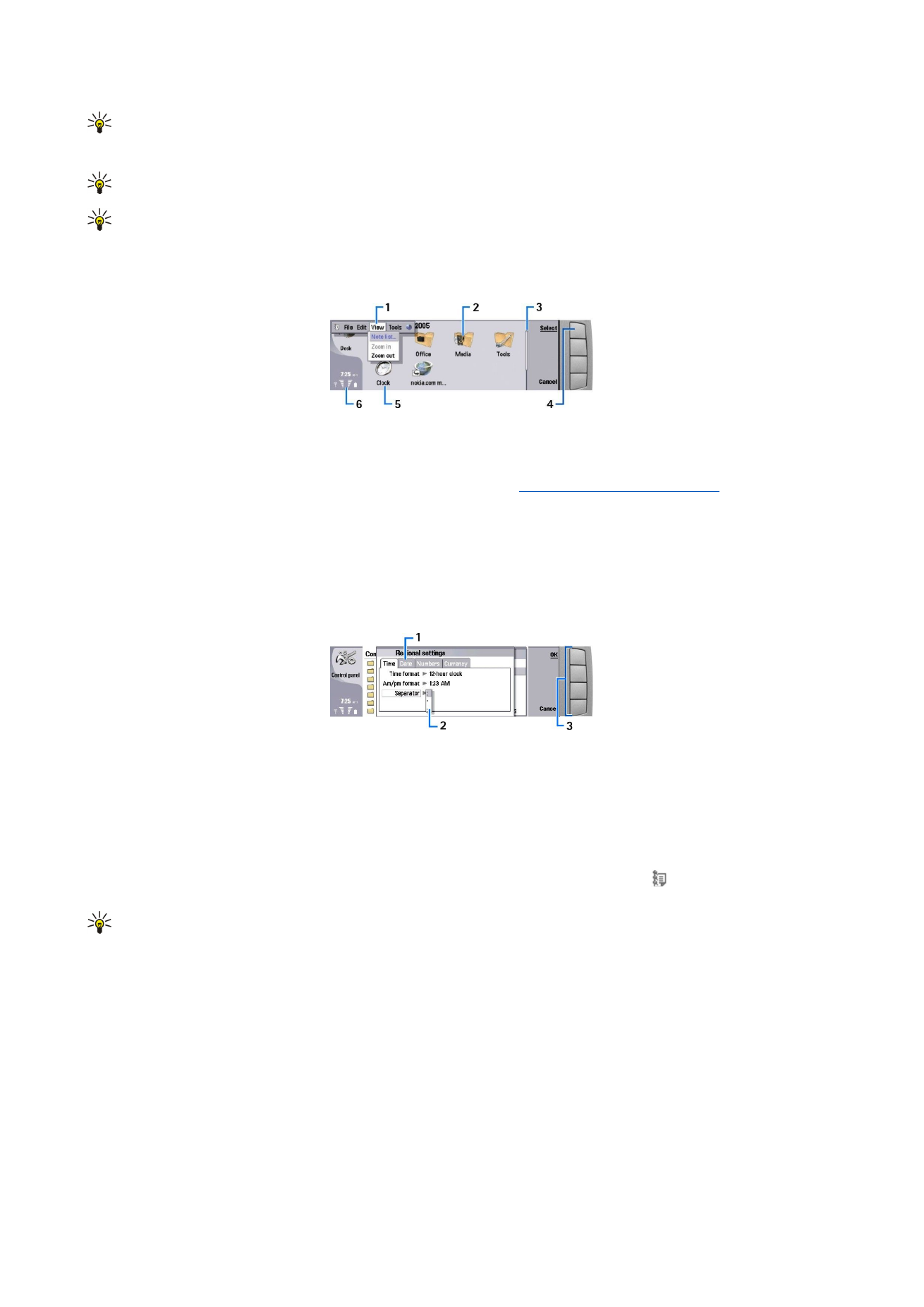
Ritināšana un objektu iezīmēšana vai izvēle
Lai pārvietotu kursorsviru un komunikatora interfeisā iezīmētu vai izvēlētos objektus, izmantojiet bulttaustiņus vai kursorsviru.
D a r b a s ā k š a n a
Copyright © 2005-2006 Nokia. All Rights Reserved.
12
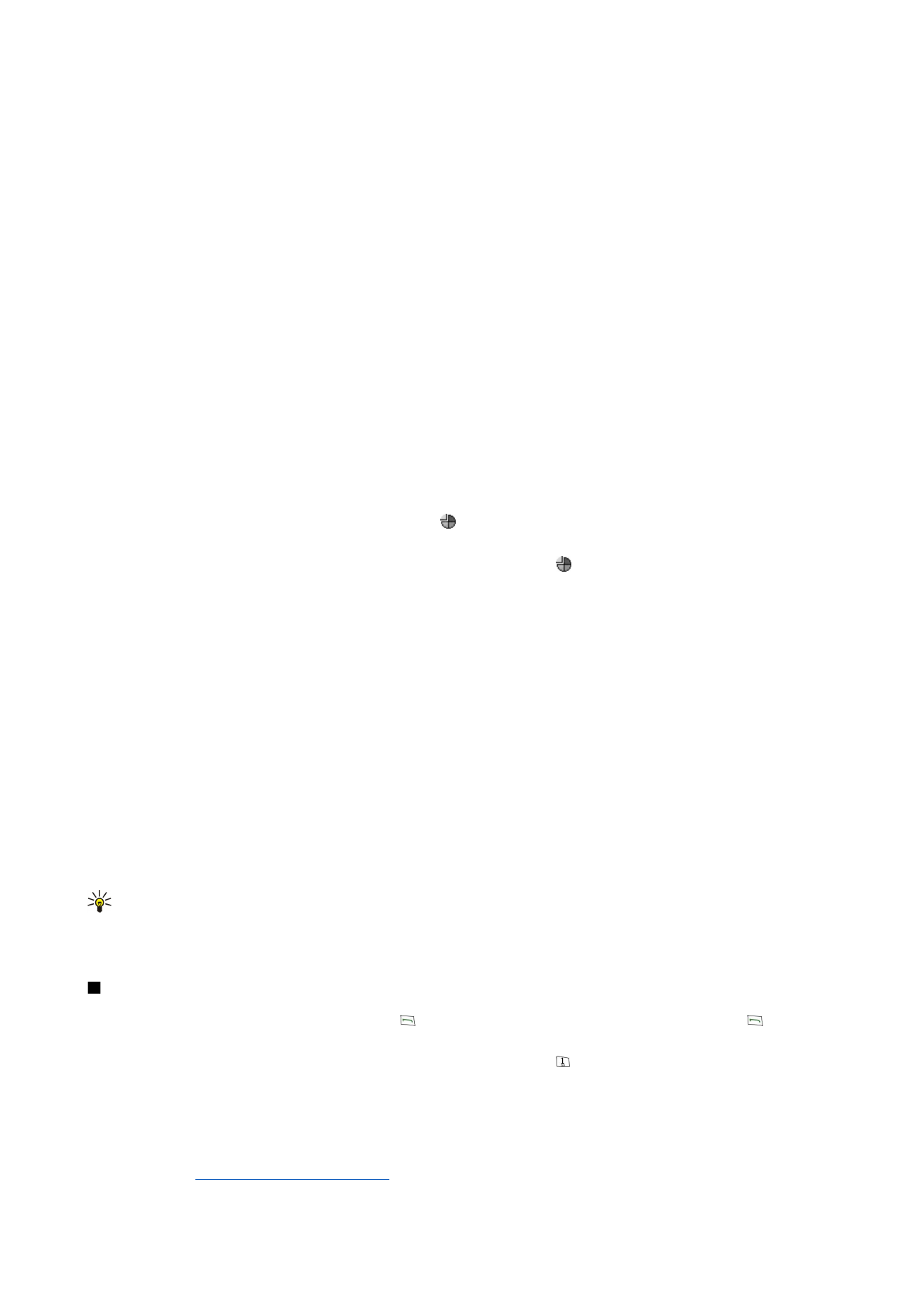
Ritināšana komunikatora interfeisā
Ir četri atsevišķi bulttaustiņi, kurus var izmantot ritināšanai. Ritināšana nozīmē, ka programmu grupās darbvirsmā, programmā,
tekstā vai izvēlnē varat pārvietoties uz augšu, uz leju, pa kreisi vai pa labi. Kursorsvira darbojas līdzīgi bulttaustiņiem, bet
kursorsviru var arī nospiest, lai atvērtu failus vai izpildītu pasvītrotās komandopgas funkciju.
Iezīmēšana un izvēle
Lai iezīmētu tekstu, kas atrodas pa kreisi no kursora, nospiediet taustiņu Shift un turiet to, vienlaikus nospiežot pa kreisi vērsto
bulttaustiņu, līdz teksts ir iezīmēts. Lai iezīmētu tekstu, kas atrodas pa labi no kursora, nospiediet taustiņu Shift un turiet to,
vienlaikus nospiežot pa labi vērsto bulttaustiņu, līdz teksts ir iezīmēts.
Lai iezīmētu dažādus objektus, piem., ziņas, failus vai kontaktus, ritiniet līdz vajadzīgajam objektam, spiežot bulttaustiņus uz
augšu, uz leju, pa kreisi vai pa labi.
Lai objektus iezīmētu pa vienam, ritiniet līdz pirmajam objektamm, nospiediet un turiet taustiņu Ctrl, ritiniet līdz nākamajam
un iezīmējiet to, nospiežot atstarpēšanas taustiņu.
Lai failā iezīmētu objektu, piem., dokumenta pielikumu, pārvietojiet kursoru virs objekta tā, lai abās objekta pusēs parādītos
kvadrātveida marķieri.
Lai darblapā iezīmētu šūnu, pārvietojiet kursoru uz vajadzīgo šūnu. Lai iezīmētu visu rindu, pārvietojiet kursoru uz šīs rindas
pirmās kolonnas pirmo šūnu un nospiediet taustiņu Shift un pa kreisi vērsto bulttaustiņu. Lai iezīmētu visu kolonnu, pārvietojiet
kursoru uz iezīmējamās kolonnas pirmo šūnu un nospiediet taustiņu Shift un uz augšu vērsto bulttaustiņu.